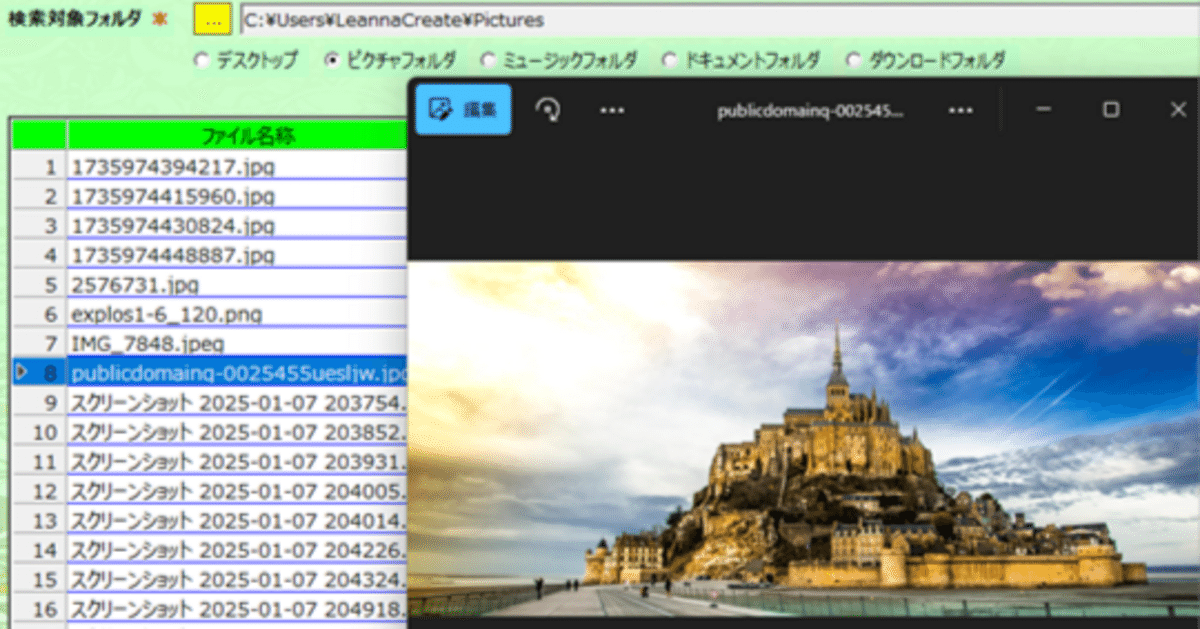
Windowsパソコン専用 簡単ファイル検索 FindFiles
WindowsPCでファイル検索を行うアプリをダウンロード販売
※ココナラ、BOOTHでも販売しています。
ココナラはお一人ずつ個別対応のため値段が高くなっております。
こんな方にオススメ!
WindowsPCで大量のファイル(エクセルや写真画像等)を保存しているけれど、どこのフォルダに保存したのかわからなくなった。
・Windows10、Windows11での既定のファイルの検索方法での検索が遅すぎるので困っている。
・ファイ名称は名称末尾でルール付けしているので、後方一致検索機能で検索したい。
・検索結果をファイルの種類(拡張子)でソートしたい。
簡単ファイル検索アプリとは?
・フォルダ内の特定のファイルを検索します。
・Windows10、Windows11PCで動作するアプリです。Macでは動作しませんのでご注意ください。
・ファイルの更新日時で絞って検索することが可能です。
・前方一致検索、後方一致検索、部分一致検索が可能です。
・検索結果のリストを右クリックして「フォルダへ移動する」選択すると、そのファイルが存在する場所のフォルダを開くことができます。
・検索結果のリストを右クリックして「ファイルを開く」選択すると、そのファイルを開くことができます。
・検索結果を、ファイル名称、拡張子、更新日時、検索対象フォルダでそれぞれ昇順降順を並び替えることができます。操作として、濃い黄緑色のヘッダ「ファイル名称」「拡張子」「更新日時」「検索対象フォルダ」をクリックすると、昇順降順で並び替えることができます。
・インストール不要タイプのアプリです。FindFiles.exeをクリックするだけで使用することができます。
その他
・.NET Framework 4.8 で作成しております。
よくある質問
Question
ダウンロードしたところ「一般的にダウンロードされているファイルではなく、気概を及ぼす可能性があります。」と表示されます。
Answer
単にGoogle Chromeの仕様によるものですので問題ありません。 警告メッセージの右側にある「^」のマークをクリックし『継続』を選択してください。
サンプル画像
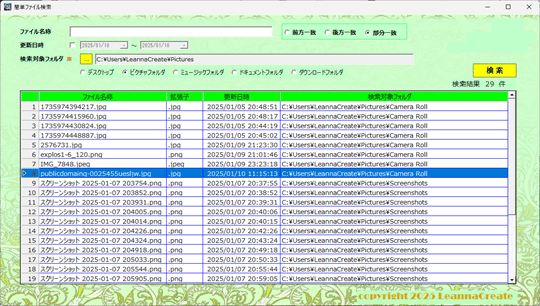
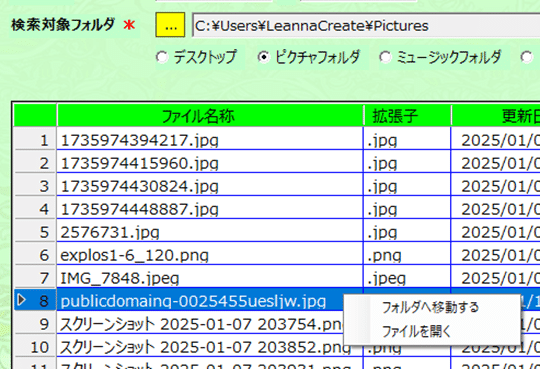
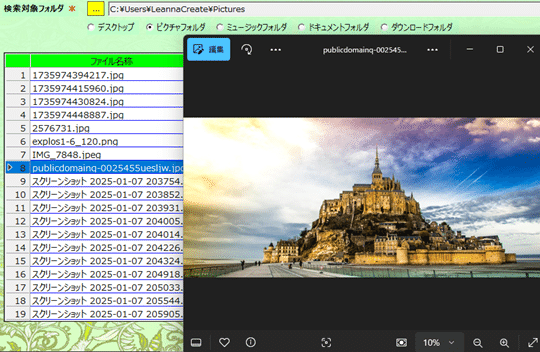
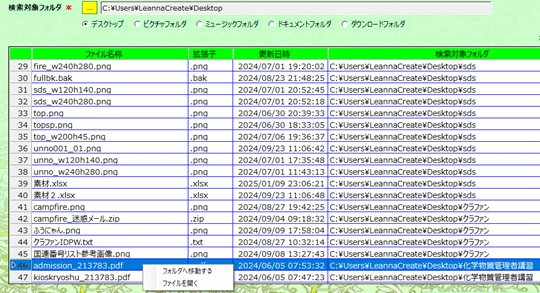
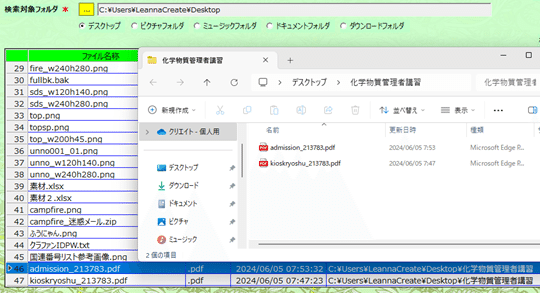
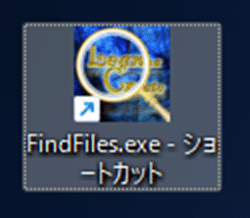
ダウンロード後の使い方
zipファイルを解凍してください。
フォルダの中にある「FindFiles.exe」をダブルクリックすると起動します。
簡単ファイル検索アプリ(FindFiles)をダウンロードする
ここから先のエリアでアプリをダウンロードします。
ここから先は
¥ 5,600
この記事が気に入ったらチップで応援してみませんか?
